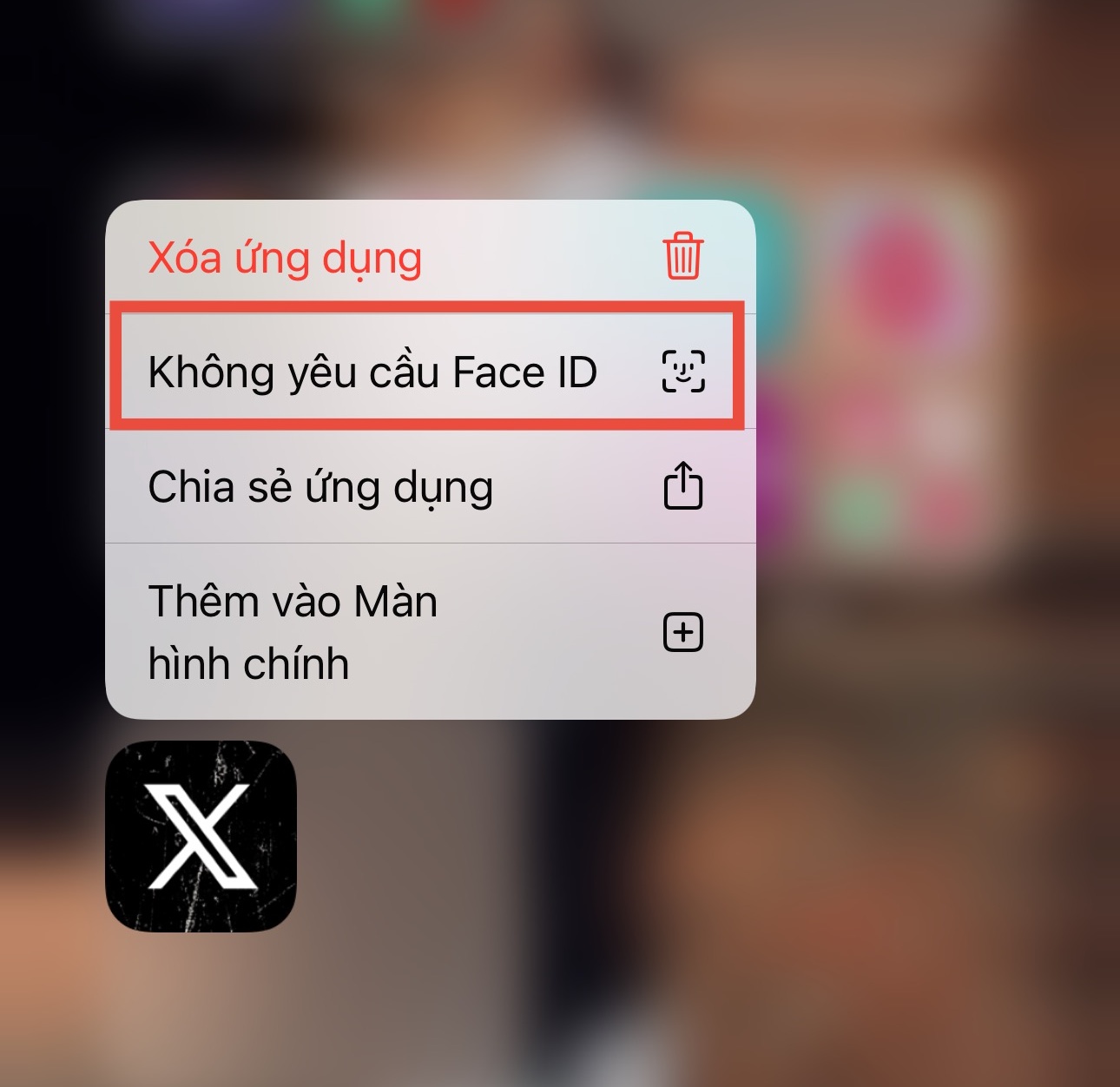-
-
-
Tổng cộng:
-
Hướng dẫn khóa và ẩn ứng dụng bằng Face ID trên iOS 18
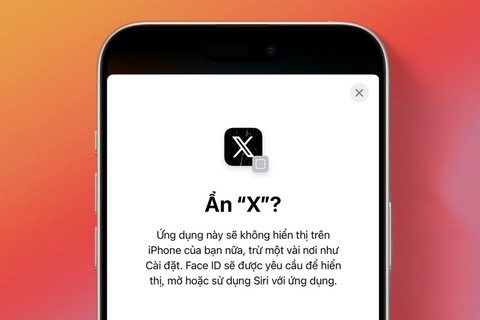
IOS 18 mang lại một tính năng mà nhiều người dùng iPhone mong chờ từ lâu, đó là khóa ứng dụng bất kỳ bằng Face ID (hoặc Touch ID). Điều này sẽ giúp cải thiện tính bảo mật và quyền riêng tư của iPhone, cùng xem cách khóa và ẩn ứng dụng trên iPhone trong iOS 18 bên dưới nhé.
Có một lưu ý là bạn có thể khóa các ứng dụng mặc định của Apple bằng Face ID, nhưng chỉ có các ứng dụng của bên thứ ba là mới có thể bị khóa và ẩn trong một thư mục riêng.
Một khi ứng dụng bị khóa bằng Face ID, dữ liệu từ ứng dụng đó cũng không xuất hiện trong:
- Tìm kiếm Spotlight
- Thông báo
- Gợi ý trong tìm kiếm Spotlight
- Gợi ý của Siri
- Lịch sử cuộc gọi
- Gợi ý lộ trình từ bản đồ
Cách khóa hoặc ẩn ứng dụng bằng Face ID:
1. Trên màn hình chính, nhấn giữ vào một biểu tượng ứng dụng cần khóa.
2. Chọn Yêu cầu Face ID (hoặc Touch ID). Lưu ý có một số ứng dụng mặc định không cho khóa như Máy tính, Cài đặt, Phím tắt,…
3. Nhấn vào Yêu cầu Face ID (Don’t Require Face ID) hoặc Ẩn và yêu cầu Face ID (Hide and Require Face ID). Lưu ý là chỉ có ứng dụng bên thứ ba mới ẩn và khóa được thôi, ứng dụng mặc định thì chỉ có khóa.

4. Để xem các ứng dụng bị khóa và ẩn, hãy vuốt sang trái trên màn hình chính để vào Thư viện ứng dụng, sau đó cuộn xuống dưới cùng.
5. Nhấn vào thư mục Bị ẩn (Hidden) để xem các ứng dụng.

Apple cũng cho biết khi một ứng dụng bị ẩn thì nó cũng bị xóa khỏi Màn hình chính trừ một vài nơi như Cài đặt. Thông báo từ ứng dụng cũng sẽ không hiển thị.

Khôi phục ứng dụng bị ẩn và khóa:
Để bỏ khóa và khôi phục ứng dụng về bình thường, bạn hãy nhấn giữ ứng dụng trong thư mục Bị ẩn (Hidden) và chọn Không yêu cầu Face ID (Don’t Require Face ID).